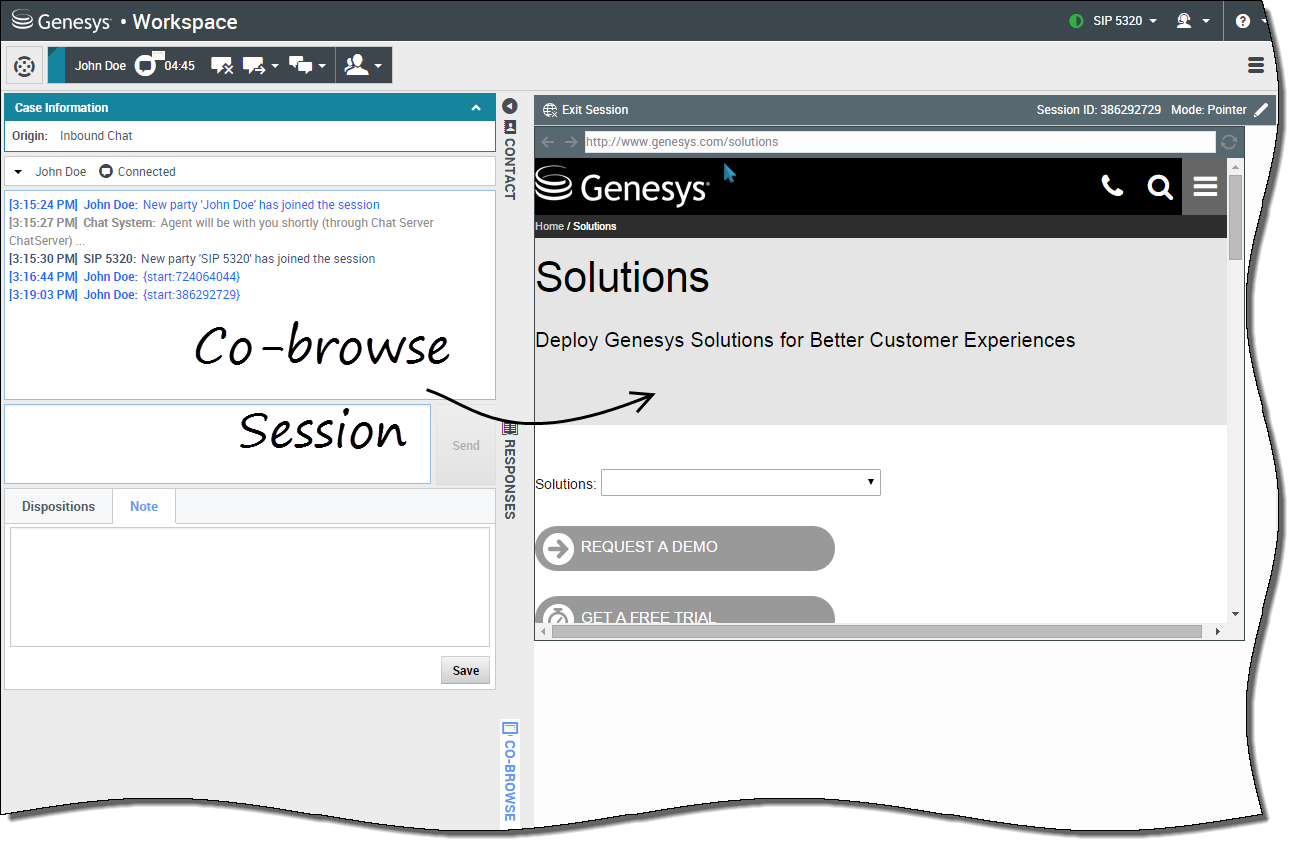Sessions de recherche commune
Qu’est-ce qu’une session de recherche commune ?
Lors d’une session de recherche commune Genesys, vous et votre client pouvez naviguer simultanément sur la même page Web. Contrairement aux applications conventionnelles de partage d’écran, où l’un des participants voit l’image du navigateur de l’autre participant, dans une session de recherche commune Genesys le client et vous utilisez conjointement la même instance de page Web.
Les procédures suivantes vous aideront à bien gérer les sessions de recherche commune :
- Démarrage et arrêt d’une session de recherche commune — Découvrez comment rejoindre la session de recherche commune d’un client depuis une interaction par Chat ou vocale.
- Alternance entre les modes Pointeur et Ecriture — Lorsque vous rejoignez pour la première fois une session de recherche commune, vous êtes en mode « Pointeur » : vous voyez la même chose que le client, mais vous ne pouvez effectuer aucune action dans son navigateur. Vous pouvez déplacer le pointeur sur l’écran du client et celui-ci peut le voir. Cette page explique comment demander au client l’activation du mode « Ecriture ».
Fenêtre d’interaction de recherche commune
Après avoir rejoint une session de recherche commune, une représentation virtuelle du navigateur du client apparaît. Vous pouvez voir la page Web visitée par le client ainsi que son URL.
La taille de votre navigateur virtuel (une copie du navigateur du client, mais sur votre ordinateur) est identique à celle du navigateur sur l’écran du client. Des barres de défilement apparaissent pour faciliter vos déplacements dans le navigateur du client si sa fenêtre est plus grande que votre zone Recherche commune dans Workspace Web Edition.
Masquage des données
Les administrateurs peuvent limiter les champs que vous êtes autorisés à consulter. Des astérisques (****) remplacent les caractères masqués. Par exemple, les administrateurs peuvent masquer aux agents le mot de passe et le numéro de sécurité sociale du client ou une page entière.